Begini masalahnya, printer Anda telah bekerja dengan sangat baik tetapi kemudian datang suatu hari ketika segalanya berubah ke samping, dan sebuah pesan kesalahan muncul mengatakan “Printer tidak diaktifkan, kode kesalahan -30.“Ini tidak baik, apalagi jika Anda memiliki pekerjaan penting yang harus diselesaikan sebelum pukul 19:30. Pertanyaannya, kemudian, dapatkah masalah printer ini diperbaiki, dan dapatkah diselesaikan tepat waktu?? Nah, jawabannya adalah ya untuk semua.
Printer tidak diaktifkan, Kode kesalahan - 30
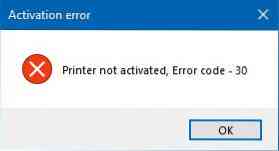
Berikut adalah beberapa hal yang dapat Anda coba untuk memperbaiki masalah ini.
1] Jalankan Pemecah Masalah Printer
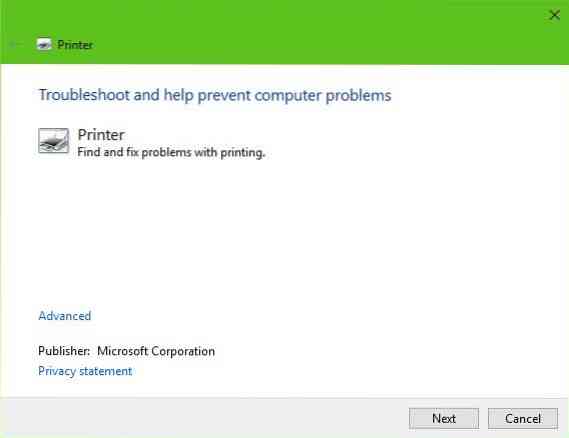
Opsi pertama yang harus diambil, adalah menjalankan Pemecah Masalah Printer. Klik pada Tombol Windows + R untuk menyalakan Lari kotak dialog, lalu ketik perintah berikut dan klik Memasukkan:
msdt.exe /id PrinterDiagnostic
Dari sini, kemudian, ikuti petunjuk untuk memperbaiki printer Anda dengan harapan dapat berfungsi dengan baik secara keseluruhan.
2] Pastikan printer yang diinginkan disetel sebagai printer default
Printer Anda mungkin tidak berfungsi karena kemungkinan tidak disetel sebagai default. Jangan khawatir; ini cenderung sering terjadi, jadi Anda tidak sendirian dalam hal ini.
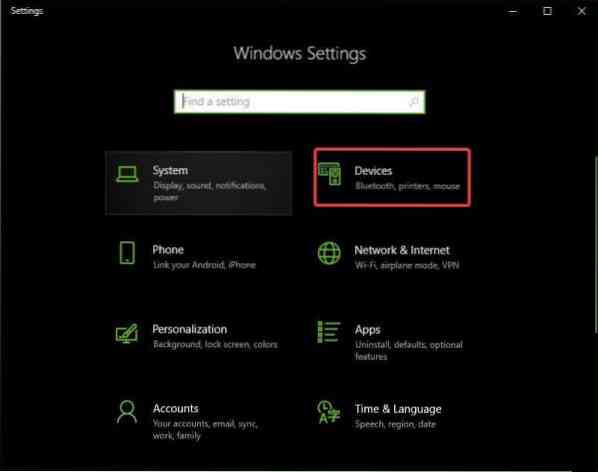
Hal pertama yang harus dilakukan di sini adalah mengklik Tombol Windows + I untuk menyalakan Pengaturan aplikasi, lalu pilih Perangkat dari menu.
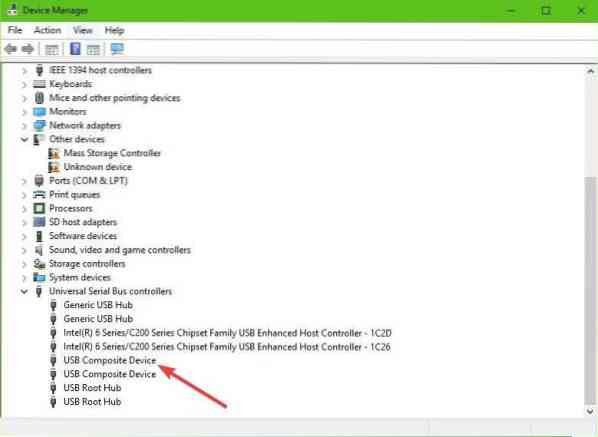
Klik Printer dan pemindais, lalu cari printer Anda di antara daftar opsi. Setelah Anda menemukannya, klik pada printer dan pilih Mengelola, lalu klik Ditetapkan sebagai default.
3] Perbarui driver untuk Perangkat Komposit USB
Kemungkinannya, printer Anda tidak berfungsi karena Perangkat Komposit USB sedang bekerja, jadi apa yang harus Anda lakukan?? Yah, kami sarankan untuk menghapus dan menginstalnya kembali, dan tugas ini relatif sederhana.
Inilah yang perlu Anda lakukan. Klik tombol Start, lalu ketik Device Manager. Ketika muncul di hasil pencarian, cukup klik untuk meluncurkan Device Manager.
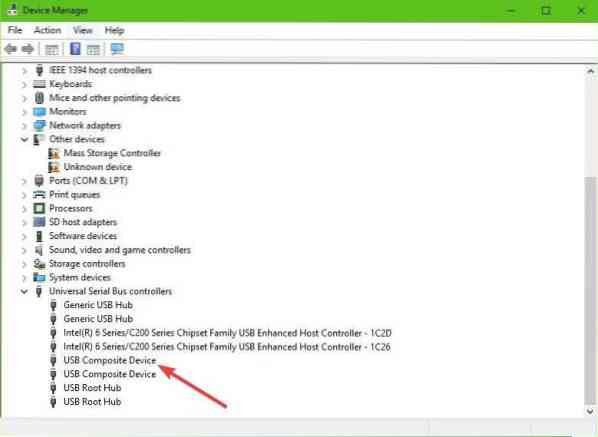
Temukan opsi yang bertuliskan Perangkat Komposit USB, klik kanan, lalu pilih Perbarui Driver dari menu. Hidupkan Kembali komputer Anda. Hal terakhir yang harus dilakukan di sini adalah mengklik Cari secara otomatis untuk perangkat lunak driver yang diperbarui, dan Anda selesai.
Copot pemasangan Printer, hapus perangkat lunak driver printer dan instal ulang semua dan segarkan.
4] Perbarui driver untuk Printer Anda
Biasanya, setiap kali produsen printer Anda merilis driver baru, driver tersebut akan diunduh dan diinstal secara otomatis. Tetapi jika ini tidak terjadi, maka terserah kepada pengguna untuk menyelesaikan pekerjaan secara manual.
Kami menyarankan untuk mengunjungi situs web resmi merek dan mencari bagian yang memungkinkan pengunduhan driver terbaru dan lama. Jika Anda menemukan driver terbaru, pasang di komputer Anda dan instal.
Restart sistem komputer, lalu coba cetak dokumen dan pastikan pesan, "Printer tidak diaktifkan, kode kesalahan -30" tidak lagi menunjukkan kepala jeleknya.
Itu saja, jadi lanjutkan dan uji printer Anda sekali lagi untuk melihat apakah semuanya telah kembali normal.
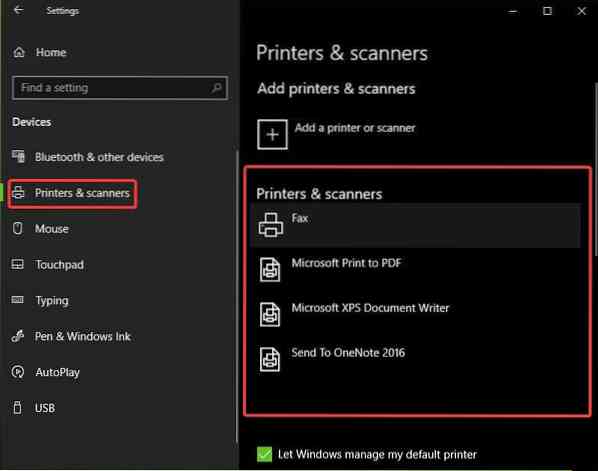
 Phenquestions
Phenquestions


